
Obsah:
- Autor John Day [email protected].
- Public 2024-01-30 08:23.
- Naposledy změněno 2025-01-23 14:38.
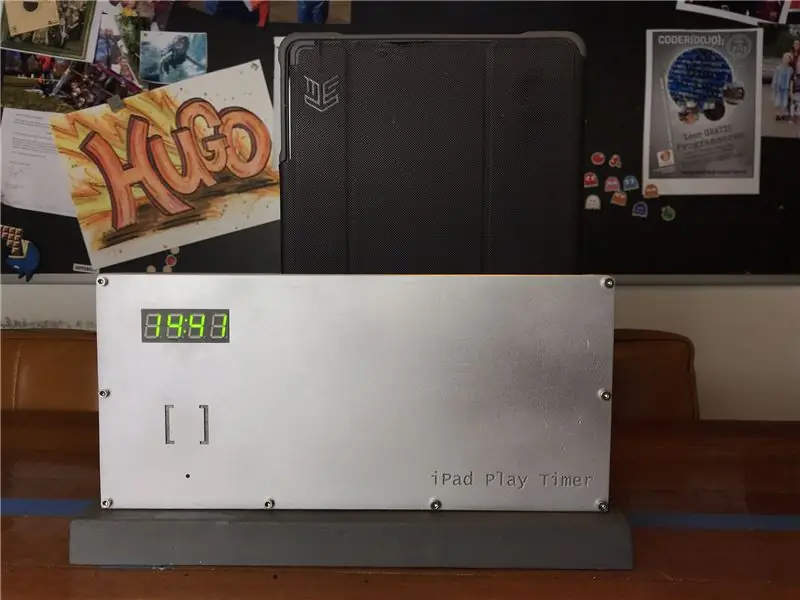

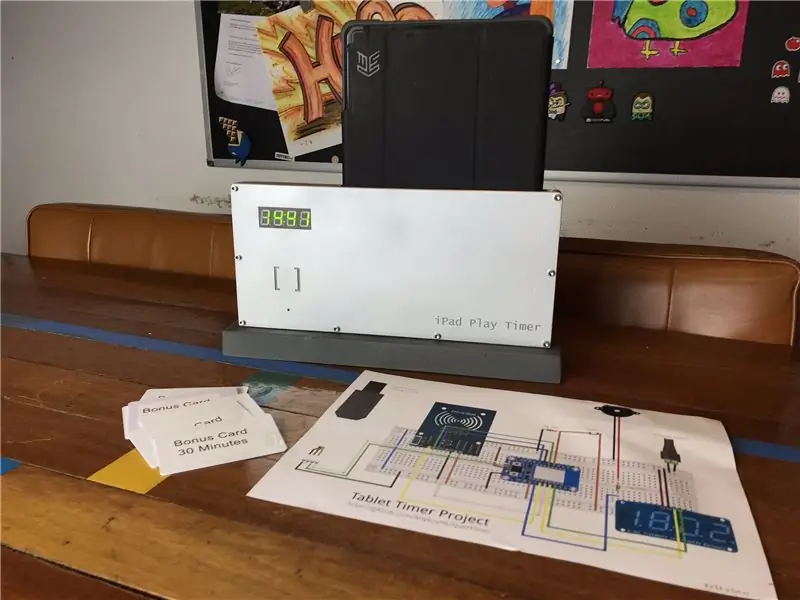
Myslím, že toto je téma, se kterým se potýká každý rodič. Kolik si děti mohou hrát se svými iPady (nebo jinými tablety).
Zkoušeli jsme několik přístupů, jako pevné časy, ale to ve skutečnosti nefungovalo, protože naše dítě pak vždy chtělo jít domů ve chvíli, kdy mu bylo dovoleno hrát si s iPadem.
IPad Play Timer Takže jsem vytvořil iPad Play Timer. Jasné, jednoduché zařízení, které dává dětem sebekontrolu, když mohou používat svůj milovaný iPad. V softwaru můžete nastavit pro každý den v týdnu, kolik času mohou hrát na iPadu (nebo jiném tabletu). Možnost nulových minut je samozřejmě také možnost:-) jako v našem případě ve školní dny.
SYSTÉM BONUSOVÝCH KARET Obsahuje „systém bonusových karet“. Jedná se o karty RFID, které si děti mohou vydělat, například když dojídají zdravé jídlo bez sténání:-) V softwaru můžete nastavit, kolik času každá karta přidá navíc. V našem případě smí náš syn hrát pouze o víkendech (pá, so a slunce), takže může tyto karty sbírat po celý týden a může se sám rozhodnout, kdy chce mít v těchto dnech prodloužení.
Každou kartu lze samozřejmě použít pouze jednou! Existuje „nadřazený“tag RFID, který dokáže resetovat všechny použité karty, takže je lze znovu použít.
Pokud se vám tento projekt líbí, hlasujte pro mě v hodinové soutěži:-)
Krok 1: Hardware
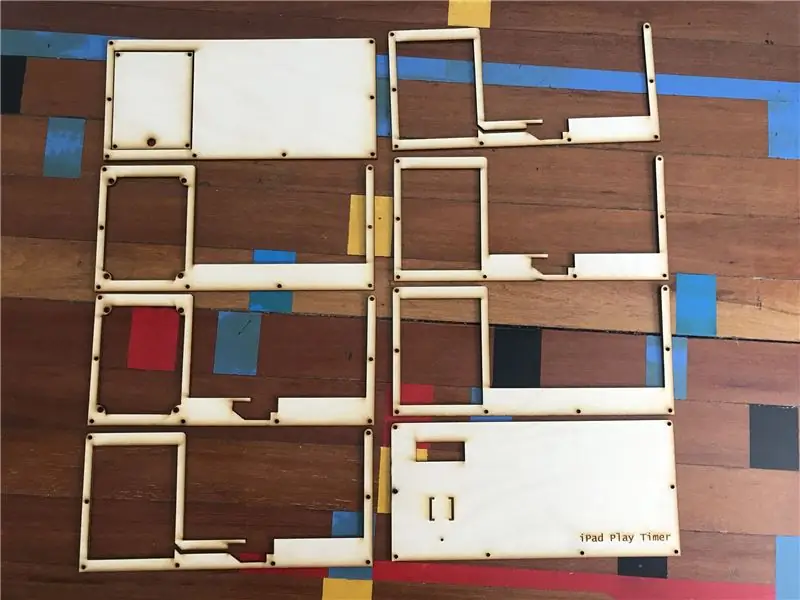

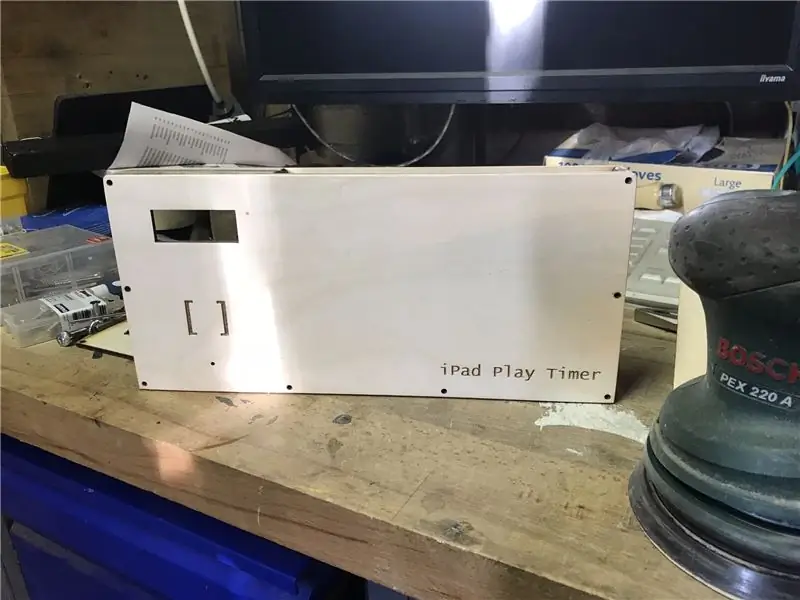
Pouzdro je vyřezáno laserem ze 3 mm dřeva. Zde si můžete stáhnout soubor.dwg (viz přiložené soubory). Skládá se z 8 vrstev po 3 mm. Můžete to samozřejmě upravit podle tloušťky (množství vrstev) a šířky svého zařízení Tablet.
Uprostřed je umístěn přepínač arkádového stylu, který detekuje, zda je vložen nebo ne.
V případě, že nejste obeznámeni s 2D designem (soubory.dwg). Použil jsem bezplatný software s názvem draftsight. Můžete si jej stáhnout zde:
V případě, že nemáte laserovou řezačku sami, zkuste najít místní makerspace / fablab, / hackerspace, pravděpodobně budou mít laserovou řezačku. Konstrukce není příliš velká, takže byste ji měli snadno řezat (na více kusů) na malé laserové řezačce.
V provedení jsou otvory pro šrouby, ale také jsem lepil jednotlivé vrstvy.
Poté, co bylo pouzdro vyrobeno, jsem jej obrousil, použil bílý základní nátěr a po té šedé/stříbrné barvě ho natřel.
Pouzdro můžete zavěsit na zeď, nebo jsem ho v mém případě namontoval na těžkou kovovou tyč (kterou jsem držel po zahození skříně IKEA, která v sobě měla tyto tyče, aby se zabránilo překlopení nejblíže).
Krok 2: Elektronika
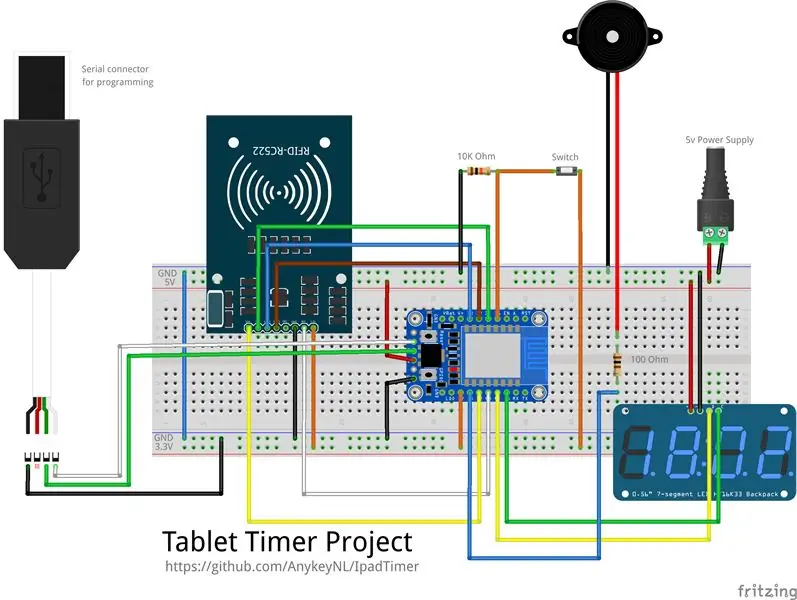


Chtěl jsem udržet elektroniku levnou a snadno použitelnou. Návrh jsem tedy založil na ESP8266 od adafruit:
Je to čip arduino za 9,95 $ s wifi a na aliexpressu najdete mnoho ještě levnějších zařízení ESP8266, která by měla také fungovat všechna.
Konstrukce nakonec vyčerpala všechny porty ESP8266. Používá se I2C i SPI.
- I2C pro adafruit i2c LED zpět zpět:
- SPI pro MFRC-522 (stačí hledat na aliexpress.com "mfrc-522"
- Jeden port pro připojení přepínače
- Jeden port pro připojení piezo reproduktoru, takže zařízení může „pípnout“:-)
bylo to trochu těsné, ale s držením mé staré dobré horké lepicí pistole jsem byl schopen přimět vše, aby se drželo na svém místě:-)
Zde je úplný seznam hardwarových komponent:
- Adafruit HUZZAH ESP8266 Breakout
- Adafruit 0,56 "4místný 7segmentový displej s batohem I2C
- Čtečka RFR ID MFRC-522
- Piezo bzučák
- 1x odpor 10K Ohm (pro přepínač)
- 1x odpor 100 ohmů (pro piezo)
- Arkádový mikrospínač
- Sériový kabel USB FTDI TTL-232 (pro programování ESP8266)
Krok 3: Software
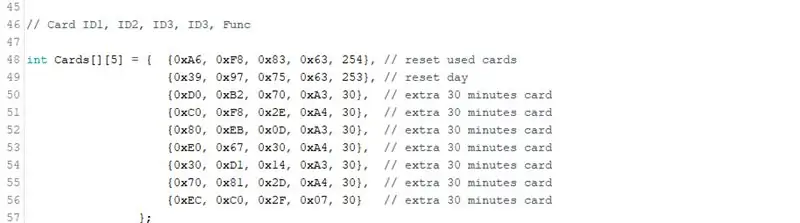
Kód Arduino si můžete stáhnout z:
V softwaru, který vlastníte, musíte nakonfigurovat nastavení wifi (SSID a heslo). Také musíte přidat jakékoli karty RFID, které používáte.
Pokud neznáte ID svých SSID karet, spusťte software a podívejte se na sériový výstup, zobrazí všechny „nerozpoznané karty“a zobrazí jejich ID.
Konfigurace karty
U každé karty můžete nakonfigurovat počet minut, které přidá.
Pokud nakonfigurujete kartu jako 254, resetuje veškerou použitou kartu na nepoužitou. Pokud kartu nakonfigurujete jako 253, resetuje hodiny na výchozí hodnotu toho dne.
Software sleduje, jaká karta RFID byla použita. Až do resetu je tedy nelze použít a při předložení karty se na displeji zobrazí „USED“.
Software také každou minutu ukládá „poslední minutu“do paměti EEPROM, takže v případě výpadku napájení nebo dítěte, které se pokouší resetovat zařízení, se vždy vrátí na poslední minutu.
Odpočítávání
Odpočítávací hodiny zobrazí počet nebo hodiny: zbývající minuty, pokud zbývá více než 60 minut. Za posledních 60 minut se zobrazí minuty: sekundy
Oznámení
Jedním klíčovým prvkem zařízení je, že bude odesílat oznámení na tablet. Protože ESP8266 nemůže odesílat HTTPS zabalené (nedostatek výkonu na šifrování), používá oznamovací službu IFTTT a webhooky, které podporují obyčejná volání HTTP. Konfiguraci IFTT najdete v další části.
Krok 4: Oznámení prostřednictvím IFTTT
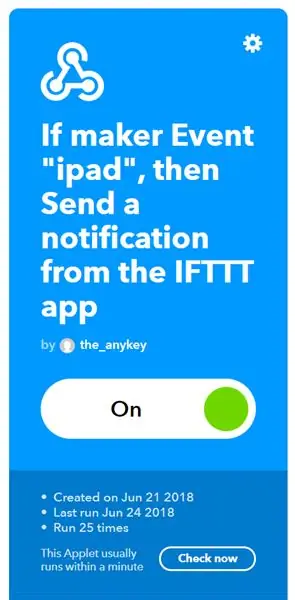
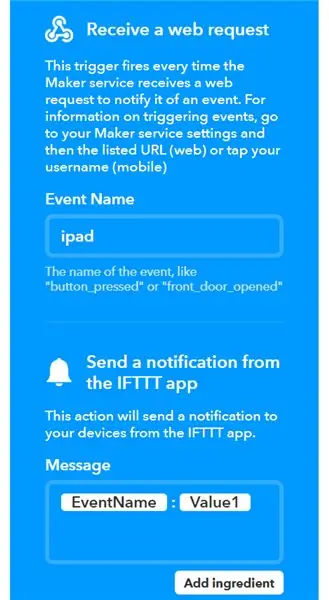
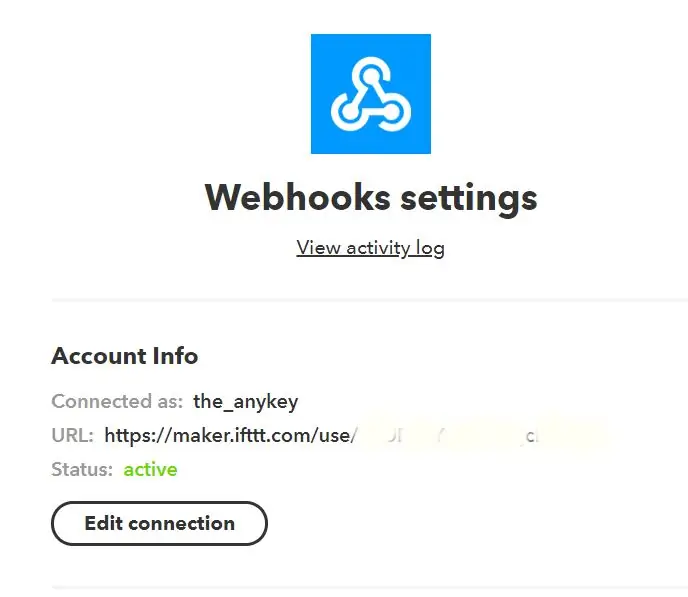
Protože ESP8266 nemůže provádět požadavky HTTPS, většina API pro oznámení není možná. Je fantastické, že IFTTT má stále základní HTTP webhook. Umožňuje spustit akci, pokud byl podán požadavek HTTP. Na základě toho můžete spustit akci oznámení.
Potřebujete, aby byla na váš tablet nainstalována aplikace IFTTT. Podporovány jsou iPad i Android. V mém případě jsem pro to vytvořil samostatný účet pro ipad.
V nastavení webhooku najdete jedinečný klíč, který budete muset přidat do kódu Arduino.
Krok 5: Shrnutí
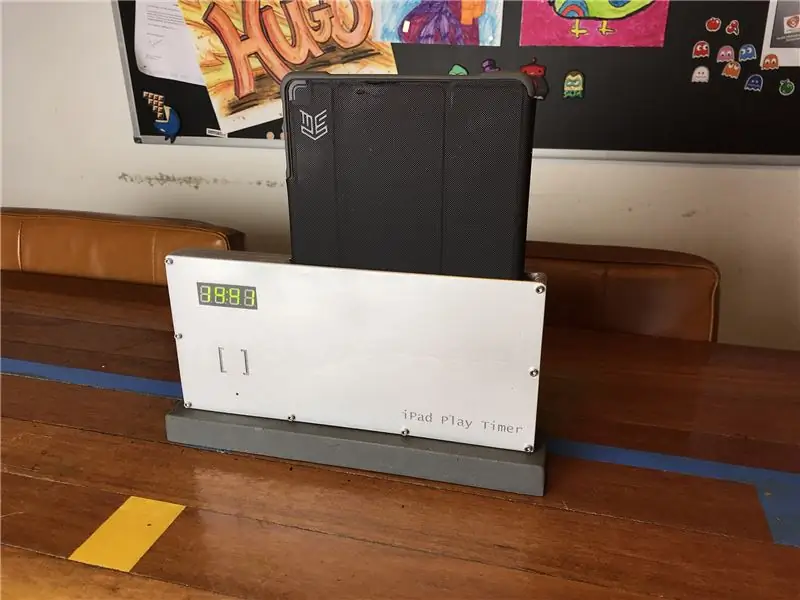

Pokud tedy můžete…
- vyřezat rám pomocí laserové řezačky
- spojte všechny součásti dohromady
- nakonfigurujte službu IFTTT
- a nahrajte správný kód Arduino do svého ESP8266
Svému závislému dítěti můžete nabídnout přehledný systém ovládání času na zařízení:-)
Doporučuje:
[2020] Použití iPhonu nebo iPadu a aplikace Micro: bit Game Pad k ovládání RC auta: 23 kroků
![[2020] Použití iPhonu nebo iPadu a aplikace Micro: bit Game Pad k ovládání RC auta: 23 kroků [2020] Použití iPhonu nebo iPadu a aplikace Micro: bit Game Pad k ovládání RC auta: 23 kroků](https://i.howwhatproduce.com/images/001/image-1423-j.webp)
[2020] Používání aplikace iPhone nebo iPad a Micro: bit Game Pad k ovládání RC auta: Přemýšleli jste o použití iPhonu nebo iPadu k ovládání vašeho micro: bit? Víte, že Micro: bit Educational Foundation poskytuje aplikaci iOS v Obchod s aplikacemi? Hledat " micro: bit " v App Storu a aplikaci si můžete stáhnout zdarma
Jak vyměnit mini obrazovku, LCD a kryt iPadu: 12 kroků

Jak vyměnit mini obrazovku, LCD a kryt iPadu: Když se vám obrazovka iPadu mini rozbije, může to být nákladná oprava na jakémkoli místě opravy. Proč nešetřit nějaké peníze a zároveň se naučit úžasné nové dovednosti? Tyto pokyny vás provedou od začátku opravy do konce opravy
Přehrávání zvuku MP3 zeď FX: 12 kroků (s obrázky)

MP3 přehrávání zvuku FX Wall: Vytvořte zábavnou a interaktivní zvukovou zeď, která přehraje MP3 jednoduchým dotykem! Co děláte s prázdnou zdí? Mohl byste k tomu přidat nějaké pěkné obrázky? Nebo ji zakryjte barevnou pokojovou rostlinou. Dokonce jsme viděli, jak někteří lidé schovávají holé zdi za knihu
Jak získat Siri na jakémkoli iPadu zdarma!: 7 kroků

Jak získat Siri na jakémkoli iPadu zdarma !: Vidíte vždy ty reklamy na Siri a myslíte si, přál bych si, abych to mohl získat, ale nezaplatit tučnou cenu za iPhone 4s. Tak teď můžeš! Toto je krok za krokem, jak získat Siri na jakémkoli jailbroken iOS 5.1.x iPad! Tento návod je nejen snadný
Mluvící Arduino - Přehrávání MP3 pomocí Arduina bez jakéhokoli modulu - Přehrávání souborů MP3 z Arduina pomocí PCM: 6 kroků

Mluvící Arduino | Přehrávání MP3 pomocí Arduina bez jakéhokoli modulu | Přehrávání souboru MP3 z Arduina pomocí PCM: V tomto návodu se naučíme, jak přehrávat soubor mp3 s arduino bez použití jakéhokoli zvukového modulu, zde použijeme knihovnu PCM pro Arduino, která přehrává 16 bitů PCM s frekvencí 8 kHZ, takže to zvládneme
